Revit入门教程:零基础快速学会BIM建模

前言
随着BIM(建筑信息模型)在行业内的广泛应用,Revit已经成为建筑、结构、机电设计与协同工作的主流软件之一。对于零基础的学习者,本教程旨在用系统而实用的方式,帮助你从安装、界面、基础建模到协同工作与出图,快速掌握Revit的核心技能,并建立良好的BIM建模习惯。
第一部分:BIM与Revit基础概念
1. 什么是BIM
- BIM不是简单的三维建模,而是集成了几何信息与属性信息的数字化信息模型。
- BIM的价值在于协同、可视化、统计/量化、冲突检查与全生命周期管理。
2. Revit是什么
- Revit由Autodesk开发,支持建筑(Architecture)、结构(Structure)与机电(MEP)专业的一体化建模。
- 与CAD不同,Revit以对象(例如墙、窗、梁)为核心,能生成平面、剖面、立面、三维、清单等视图,保证信息一致性。
3. 建模思想
- 元素驱动:使用族(Family)定义可重复使用的构件。
- 参数化:大多数构件具有类型参数与实例参数,可灵活控制尺寸与属性。
- 视图和图纸分离:在不同视图中以不同表达方式显示模型内容。
第二部分:初始设置与界面认识
1. 安装与配置建议
- 推荐配置:多核CPU、16GB以上内存、独立GPU、大容量SSD。
- 首次运行:选择适合地区的模板(公制模板、英制模板),设置项目单位(管理→项目单位)。
2. 界面组成
- 快速访问工具栏、功能区(Ribbon)、属性面板(Properties)、项目浏览器(Project Browser)、视图区(Drawing Area)、状态栏。
- 常用快捷键:WA(墙 Wall)、DR(门 Door)、WN(窗 Window)、RR(复制 Rotate/Move? Actually “复制”是 CO)、VG(可见性/图形替换 Visibility/Graphics),WT(并排显示 Windows Tile)。
第三部分:开始一个新项目——从零建模
1. 模板与建模单位
- 选择建筑模板(公制)为例,设置项目基点与坐标,检查项目单位(米、毫米或毫米为主流)。
2. 创建标高与轴网(Levels & Grids)
- 标高(Level)决定楼层剖面位置,先创建各楼层Level(平面视图/立面视图添加)。
- 轴网(Grid)用于控制建筑平面轴线位置,便于对齐构件与出图标注。
3. 放置墙体(Walls)
- 在平面视图中使用“墙”工具绘制实体墙,选择墙类型(承重墙、非承重墙、挡土墙等)。
- 注意:墙的基准(Core Centerline/Wall Location Line)决定墙定位方式。设置偏移可调整墙高程。
4. 开洞:门窗(Doors & Windows)
- 在墙上放置门窗,选择合适的类型,如果没有合适族,需制作或加载族(Load Family)。
- 门窗有“类型参数”(如宽度、高度)和“实例参数”(如标高、标注)。修改类型会影响所有同类型构件。
5. 楼板、屋面与楼梯(Floors, Roofs, Stairs)
- 楼板:绘制边界或直接在墙边界生成,注意边界约束与结构层次。
- 屋面:可按轮廓生成平屋面或基于坡度的屋面,也可使用结构屋面。
- 楼梯/栏杆:Revit提供自动生成楼梯工具,按踏步高度/数量控制,也可手动建模。
6. 结构构件与机电
- 结构:梁、柱、基础、板等可在结构模板或结构视图中添加。
- 机电:管道、风管、线槽通过MEP工具绘制,关联系统,便于碰撞检测。
第四部分:族(Family)与参数管理
1. 族分类
- 系统族(墙、楼板、屋面、屋顶、楼梯等,无法直接新建族文件,只能修改类型)。
- 载入族(Loadable Family):窗、门、家具、灯具等可以作为外部族文件(.rfa)加载。
- 注释族(Annotation Family):标签、图例、标尺。
2. 创建与编辑族
- 使用族编辑器(Family Editor)新建族,设置参考平面、参数(尺寸、材料、可见性)与几何。
- 参数类型:类型参数(Type):影响所有类型实例;实例参数(Instance):仅影响当前实例。
- 参数类型:项目参数 vs 共享参数(Shared Parameters可用于多个族或用于 schedules)。
3. 参数化技巧
- 使用公式与条件控制族尺寸关系。
- 将关键尺寸设为参数,方便以后调整。
- 使用材料参数控制材质渲染与数量计算。
第五部分:视图、注释与出图
1. 视图管理
- 平面图、立面、剖面、三维视图与细部视图。通过项目浏览器管理视图。
- 视图模板(View Template)用于统一不同视图的显示设置(可见性、细部等级、比例)。
2. 可见性/图形替换(VG)
- 控制类别显示/隐藏、线型、填充图案、透明度与图元覆盖。
- 过滤器(Filters)通过参数值对元素进行分层显示(例如按材料/楼层/状态分色)。
3. 标注与标签
- 尺寸标注、标高、注释、文字与图例。使用标注族统一格式。
- 标签(Tags)用于自动提取构件类型信息(如门号、窗高)。
4. 清单(Schedules)
- 可生成门窗清单、材料清单、构件数量清单等。通过字段、筛选、排序与分组输出所需信息。
- 注意:清单可用于工程量统计与与BIM协同。
5. 制图与出图
- 将视图拖放到图纸(Sheets)上,设置图框与比例,添加标题栏、清单与图纸编号。
- 打印/导出为PDF、DWF,或导出DWG供传统制图使用。
第六部分:协同工作与BIM工作流
1. 工作集与多用户协作(Worksharing)
- 将项目切换为共享模式,创建中央文件(Central File),各成员创建本地副本(Local File)。
- 使用“占用”/“放弃控制”机制编辑元素,定期“同步与修改”(Synchronize with Central)。
2. 链接与坐标
- 链接Revit模型(Insert→Link Revit)或Link CAD(DWG)。使用共享坐标(Shared Coordinates)统一位置。
- 与BIM协同常用的格式:IFC、Navisworks(nwc/nwd)、DWG、gbXML(能耗分析)。
3. 冲突检查与碰撞检测
- 使用Navisworks或BIM 360进行碰撞检测,提前解决各专业之间的冲突(如风管与梁碰撞)。
第七部分:进阶功能与优化技巧
1. 分期(Phasing)与设计选项(Design Options)
- 分期用于处理改建、拆除、施工阶段;设计选项用于方案比较。
- 合理使用分期可以准确反映施工过程与物料变更。
2. 可视化与渲染
- 使用Revit自带渲染或云渲染,设置材质、光源与背景,生成效果图。
- 导出FBX用于更专业的渲染软件(3ds Max、Lumion等)。
3. 性能优化
- 使用工作集分层载入,关闭不需要的视图与链接,避免大量细节族同时加载。
- 定期清理(Purge Unused)与审计文件(Audit)保持模型干净。
第八部分:常见问题与实用建议
1. 常见错误
- 墙体不闭合导致楼板无法生成:检查墙体连接或使用“修补”。
- 族参数冲突导致尺寸异常:区分类型参数与实例参数,避免互相覆盖。
- 模型体量大导致速度慢:使用链接模型、视图范围限制及隐藏细节族。
2. 建模规范建议
- 统一命名规范(图层/视图/族/图纸编号),便于协作。
- 先总体布局再细化,先确定标高与轴网。
- 使用族库并制定族管理规范,减少重复建模。
第九部分:学习路线与练习项目
1. 学习路线建议
- 基础阶段(1-2周):熟悉界面、基本建模(墙、门、窗、楼板、屋面)、视图与出图。
- 提升阶段(2-6周):学习族编辑、参数化、清单与注释、工作集协作。
- 实战阶段(2个月以上):参与小型项目,从方案到施工图完整建模。
2. 推荐练习项目
- 单体住宅:完成平面、立面、剖面、节点详图、门窗清单。
- 多层办公楼:练习楼梯、电梯井、机房、结构配合、MEP布置。
- 改建工程:使用分期功能处理旧改与新增部分。
结语
Revit的学习是一个循序渐进的过程,从掌握基本工具到理解BIM思维,再到参与项目协作,都需要实践积累与规范训练。建议结合真实项目练习,同时参考官方教程、视频课程与社区资源(如Autodesk论坛、BIM相关微信公众号及技术博客)。保持耐心、善于总结,你将能用Revit高效完成从概念设计到施工图及后期维护的全流程BIM工作。
附录:常用快捷键与资源速查(简要)
- 常用快捷键:WA(墙)、DR(门)、WN(窗)、DL(直线)、CO(复制)、MV(移动)、TR(修剪/延伸)、VG(可见性/图形替换)。
- 学习资源:Autodesk官方帮助文档、YouTube/哔哩哔哩教学视频、国内BIM培训机构资料、开源族库(如Autodesk Seek/厂商族库)。
- 文件备份建议:保存本地副本时包含日期、使用版本控制,并配置自动备份与云端同步。
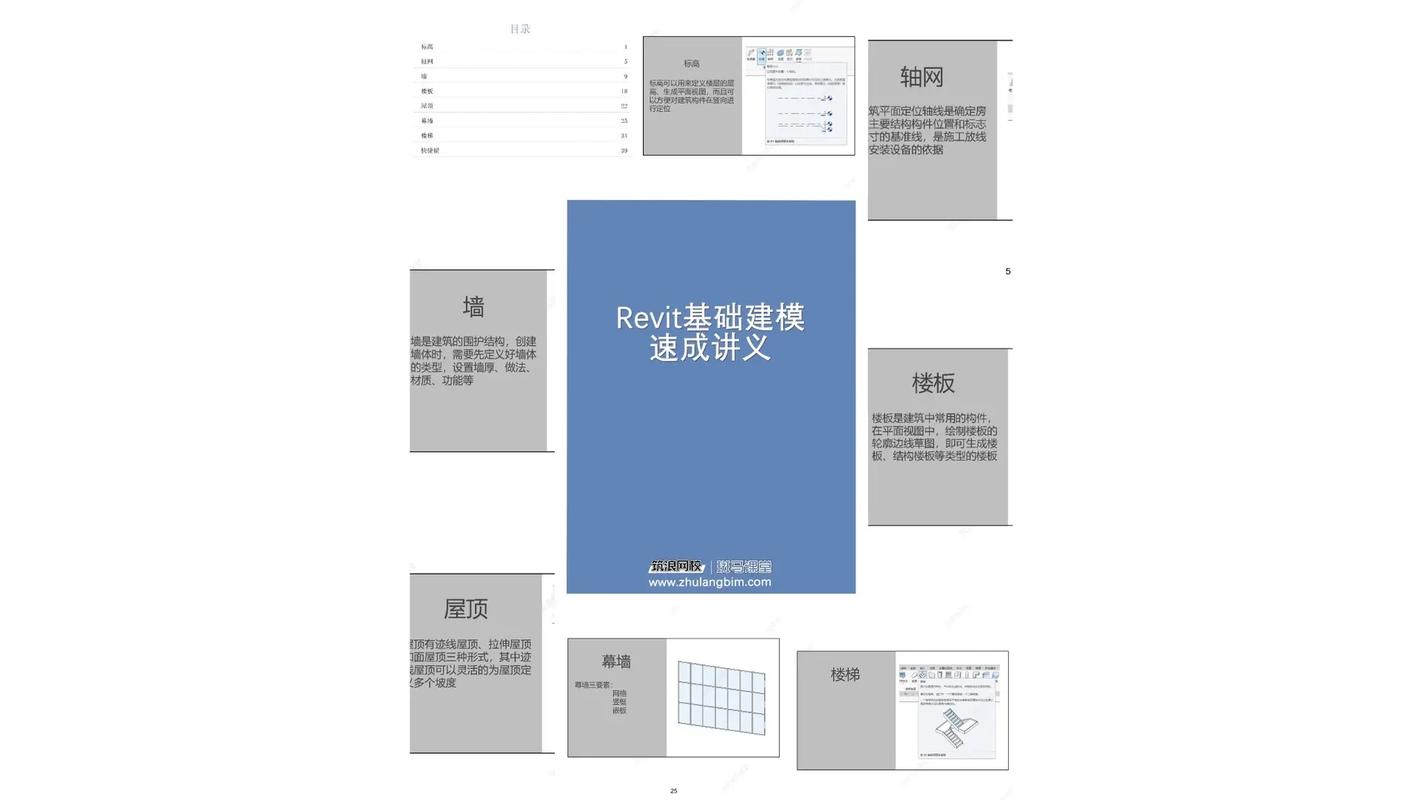
祝你学习顺利,早日成为一名熟练的Revit/BIM实战工程师。若你愿意,我可以根据你当前的学习进度,制定一个为期四周的学习计划并提供每日练习任务与检查表。需要的话告诉我你的基础和目标即可。
BIM技术是未来的趋势,学习、了解掌握更多BIM前言技术是大势所趋,欢迎更多BIMer加入BIM中文网大家庭(http://www.wanbim.com),一起共同探讨学习BIM技术,了解BIM应用!
相关培训